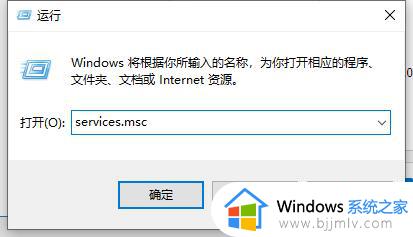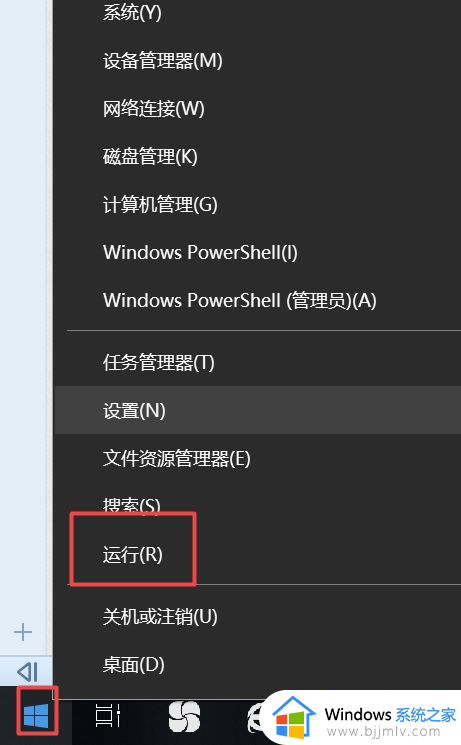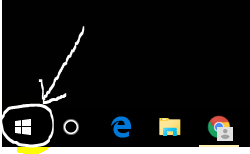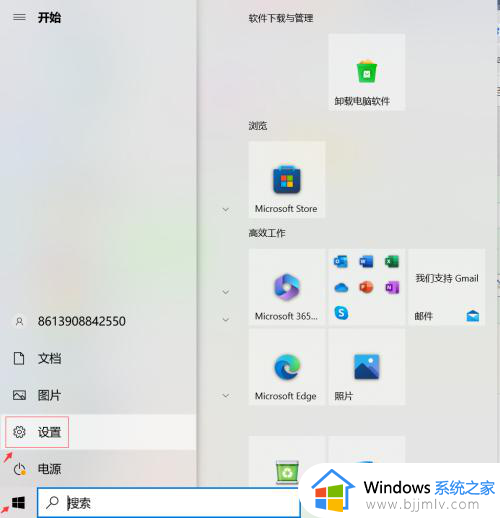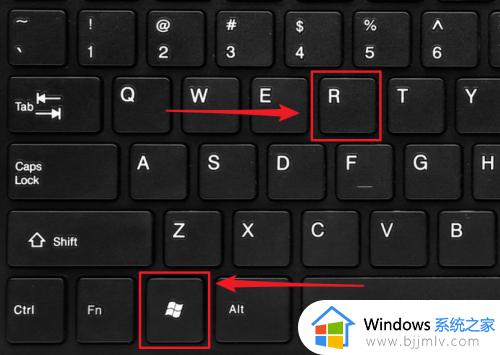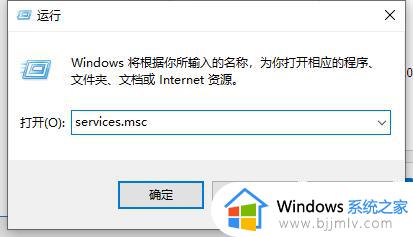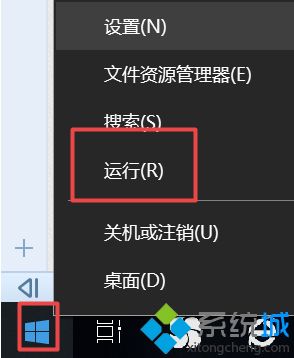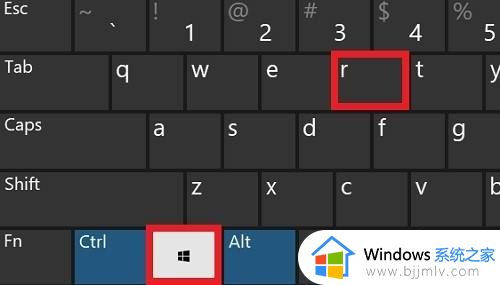win10电脑不想更新怎么设置 如何不让win10系统自动更新
更新时间:2023-04-26 09:34:52作者:runxin
每当用户在运行win10电脑的时候,经常也会遇到系统桌面上弹出微软发送的更新推送通知,可是一些用户对于自己的win10系统版本很是满意的情况下,也不想要随意进行更新,那么如何不让win10系统自动更新呢?今天小编就来告诉大家win10电脑不想更新设置方法。
具体方法:
1、进入windows10系统后右击此电脑选项,在菜单中点击管理选项。
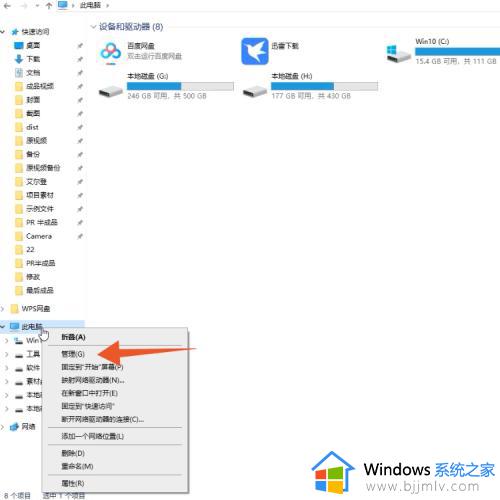
2、在管理窗口中点击左侧的服务和应用程序选项,在右侧选择服务选项。
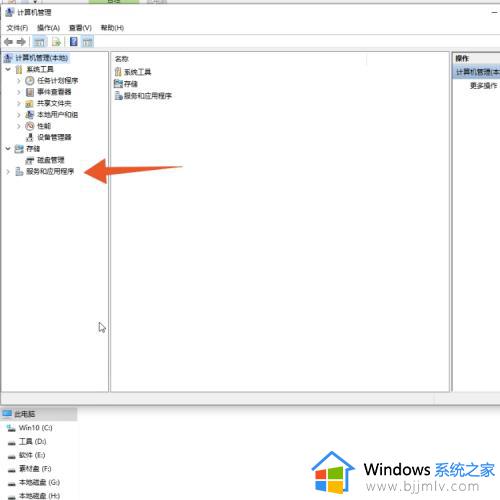
3、向下滑动右侧的列表浏览各种服务,在W字母开头的区域中找到Windows Update服务。
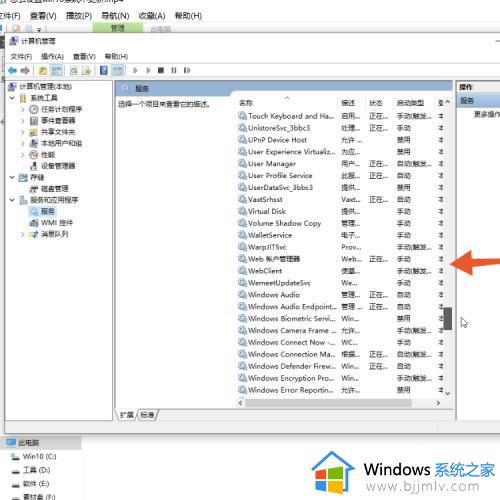
4、右击Windows Update服务后在右键菜单中选择进入属性选项。
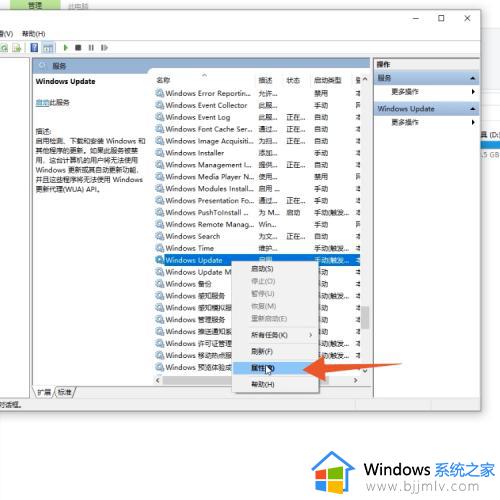
5、找到启动类型这一栏后展开启动类型菜单,选择禁用就能完全禁止系统更新了。
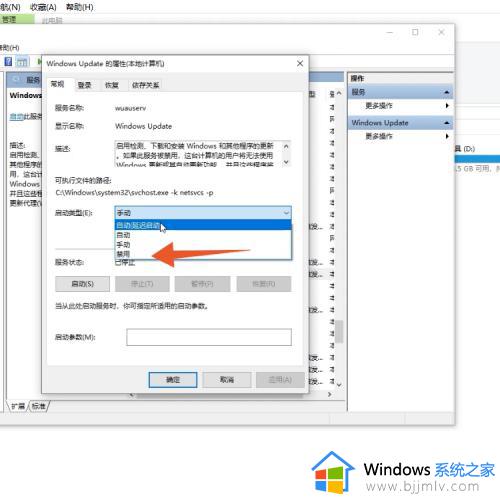
以上就是小编给大家讲解的win10电脑不想更新设置方法了,还有不清楚的用户就可以参考一下小编的步骤进行操作,希望能够对大家有所帮助。